WhatsApp legszélesebb körben azonnali üzenetküldő platformként ismert, de a népszerű alkalmazással videohívások is kezdeményezhetők. Akár egy személyt, akár egy csoportot szeretne videohívással lebonyolítani, a WhatsApp mindkettőt megkönnyíti. Ennek ellenére nem biztos, hogy azonnal nyilvánvaló, hogyan kezdeményezhet videohívást a WhatsApp alkalmazásban, ezért ez a cikk elmagyarázza, mit kell tennie. Ez magában foglalja a videohívás kezdeményezését a WhatsApp alkalmazásban és a csoportos videohívások kezdeményezését is. A cikk iOS-re és Androidra is vonatkozik.
Tartalom
- Videohívás kezdeményezése a WhatsAppban
- Csoportos videohívások
Tekintse meg a mieinket is útmutató a csoportos hívásokhoz, ha többet szeretne megtudni arról, hogyan kezdeményezhet normál csoportos hívásokat a WhatsApp-on.
Ajánlott videók
Videohívás kezdeményezése a WhatsAppban
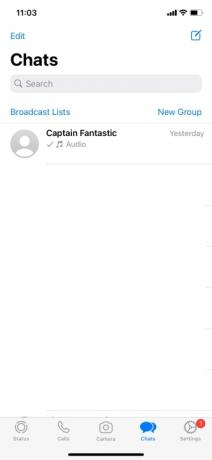


A WhatsAppban kétféleképpen kezdeményezhet videohívást. Az első a Csevegések lapra, a második pedig a Hívások lapra való belépést jelenti. Mindkettő egyértelmű.
Összefüggő
- Hogyan lehet megszabadulni valaki más Apple ID-jétől az iPhone-on
- Hogyan teszteljük a tablettákat
- A 16 legjobb üzenetküldő alkalmazás Androidra és iOS-re 2023-ban
Íme a Csevegés módszer, amelyet olyan személyek felhívására ajánlunk, akiket már felvett, hívott/csevegtek velük a WhatsApp-on. Először is menjen a WhatsApp > Csevegés. Ezután érintse meg azt a névjegyet, akit fel szeretne hívni (ez azt feltételezi, hogy már van vele csevegés). Miután belépett a csevegésbe a kívánt partnerrel, érintse meg a Videohívás ikont a képernyő jobb felső sarkában (úgy néz ki, mint egy videokamera). Most csak várja meg, amíg a hívott felveszi.
Ez a módszer mindkettőre vonatkozik Android és iOS, még akkor is, ha a WhatsApp minden rendszeren eltérő elrendezéssel rendelkezik (például a Csevegések és Hívások lapok iOS rendszeren a képernyő alján, Androidon pedig felül találhatók).
Alternatív megoldásként a Hívások lapra léphet videohívás kezdeményezéséhez. A Hívások menüben érintse meg a Új hívás ikont (úgy néz ki, mint egy telefonkagyló, mellette pluszjel), amelyet iOS rendszeren a jobb felső sarokban, Androidon pedig a jobb alsó sarokban találhat meg. Nyomja meg a Új hívás ikon megjeleníti a névjegyeit. Érintse meg a Videohívás ikont a kívánt névjegy mellett a videohívás megkezdéséhez.
Csoportos videohívások



A WhatsApp-on csoportos videohívás kezdeményezése nagyon hasonlít egy normál videohíváshoz, bár van egy fontos csavar.
Ha van egy meglévő WhatsApp-csoportja, amelyet fel szeretne hívni, lépjen a Csevegések lapra, és érintse meg a kívánt csoporttal folytatott csevegést. Innen egyszerűen érintse meg a Videohívás ikonra a szokásos módon.
Alternatív megoldásként, ha új csoportot szeretne létrehozni a videohíváshoz, lépjen a Hívások lapra. Érintse meg a Új hívás ikonra (iOS esetén ismét jobb felső, Android esetén jobb alsó sarokban). Ezután érintse meg Új csoportos hívás. Ez lehetővé teszi akár hét névjegy hozzáadását a csoportos híváshoz (nyilvánvalóan ezeknek a WhatsApp-ot használó névjegyeknek kell lenniük). Miután hozzáadta a kívánt névjegyeket, érintse meg a Videohívás gombot a képernyő jobb felső sarkában.
Végül csoportos videohívásokat is létrehozhat menet közben, ha további személyeket ad hozzá egy folyamatban lévő videohíváshoz. Videohívás közben egyszerűen érintse meg a gombot Résztvevő hozzáadása ikonra a képernyő jobb felső sarkában (érintse meg a képernyő közepét, ha először nem látja). Ez lehetővé teszi a hozzáadni kívánt névjegy kiválasztását. Ha új névjegyet talált, érintse meg a lehetőséget Hozzáadás.
Szerkesztői ajánlások
- A legjobb társkereső alkalmazások 2023-ban: a mi 23 kedvencünk
- Miért nem használhatja az Apple Pay-t a Walmartnál?
- Van iPhone-od, iPaded vagy Apple Watchod? Azonnal frissítenie kell
- Az iPhone-om megkapja az iOS 17-et? Itt található minden támogatott modell
- Az iOS 17 hivatalos, és teljesen megváltoztatja iPhone-ját
Frissítse életmódjátA Digital Trends segítségével az olvasók nyomon követhetik a technológia rohanó világát a legfrissebb hírekkel, szórakoztató termékismertetőkkel, éleslátó szerkesztőségekkel és egyedülálló betekintésekkel.




